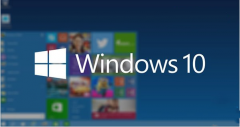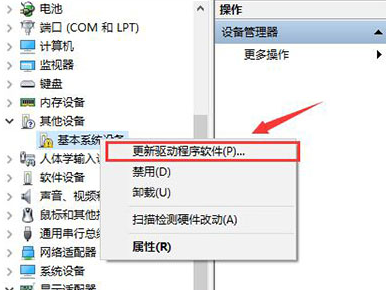安全模式是Winodws操作系统一种特殊的模式,如果在Win10系统出现系统故障,例如显卡驱动有问题导致的蓝屏,或者系统补丁导致的蓝屏出错,我们都可以进入安全模式进行一些补救工作。那么Win10安全模式怎么进?下面一起来看看吧。
方法一:
将电脑开机,到Win10启动徽标的界面的时候,那么就长按电源键强制关机,再关机,再到Win10启动徽标的界面的时候,再长按电源键强制关机,重复此操作三次,出现了正在诊断你的电脑,将出现自动修复界面。
这时电脑就会进入自动修复的界面,点击“高级选项”。
再点击“疑难解答”选项。
再点击“高级选项”。
在高级选项界面中,我们点击“启动设置”。
在启动设置界面中,我们点击“重启”。
序号4-6都是安全模式,我们按需选择就可以了,不需要用到网络,按下数字4键或者F4键,启用安全模式就可以了。
方法二:
点击“开始”菜单,点击“设置”。
在windows设置界面中,我们点击“更新和安全”。
点击恢复,在高级启动里点击“立即重新启动”。
系统重启后进入高级启动选项,然后依次选择“疑难解答”->“高级选项”->“启动设置”->“重启”,使用数字键4或者F4,选择“启用安全模式”,有多种安全模式类型,需要用到网络的,也有带网络的安全模式。